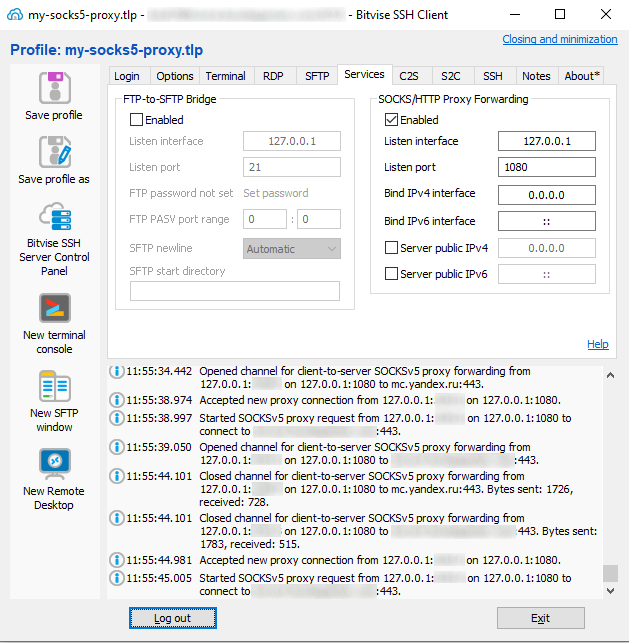Настройка Bitvise SSH Client для создания SOCKS Proxy
Описаны требования и пошаговый процесс настройки Bitvise SSH Client для создания SOCKS Proxy
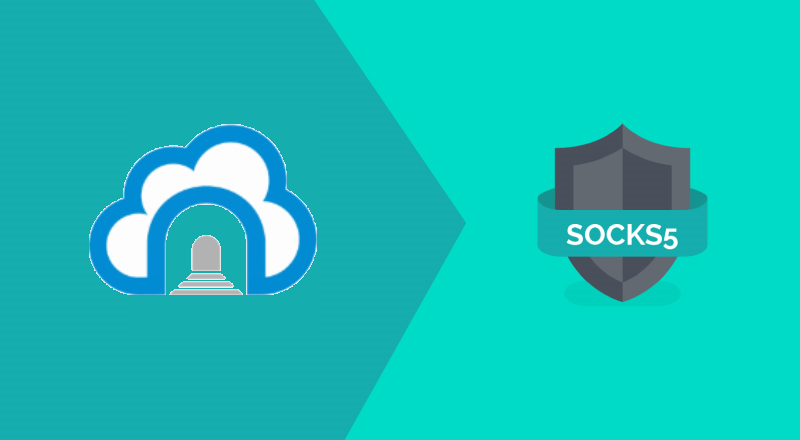
Речь пойдет о том, как при помощи программы Bitvise SSH Client настроить SOCKS proxy. Вот что для этого надо:
- работающий где-то в сети
SSH сервер, доступный по доменному имени или поIP - скачанный и установленный Bitvise SSH Client.
- наличие знаний или желание их приобрести
Допустим, все это уже имеется. Далее - последовательность шагов, которые придется пройти для получения результата.
- Запукаем Bitvise SSH Client
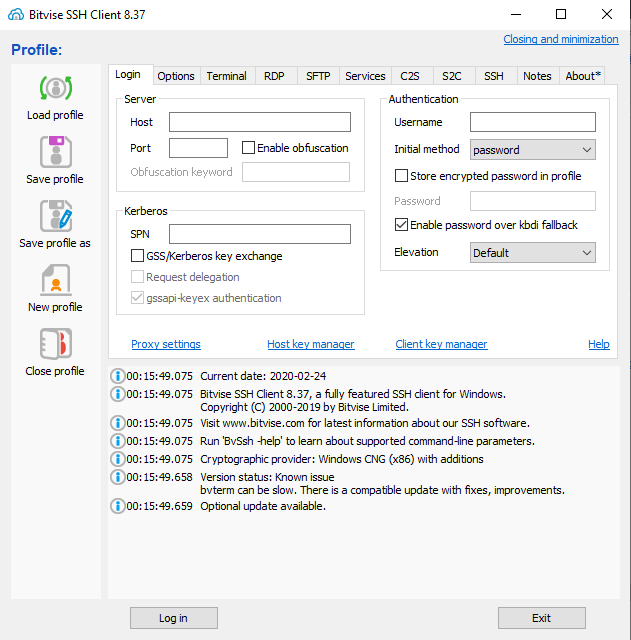
- Создадим новый профиль - воспользуемся кнопкой
New profile
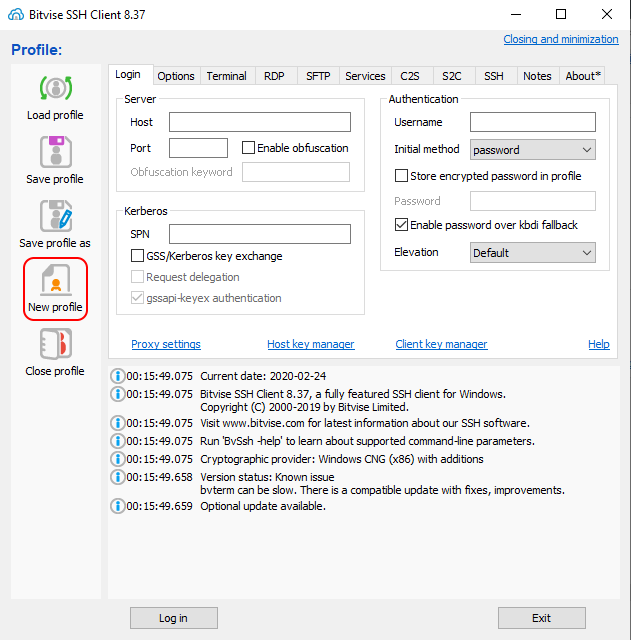
- В появившемся окне выберем:
а. каталог для сохранения профиля
б. как-нибудь назовем создаваемый профиль (в нашем примере дано названиеmy-socks5-proxy)
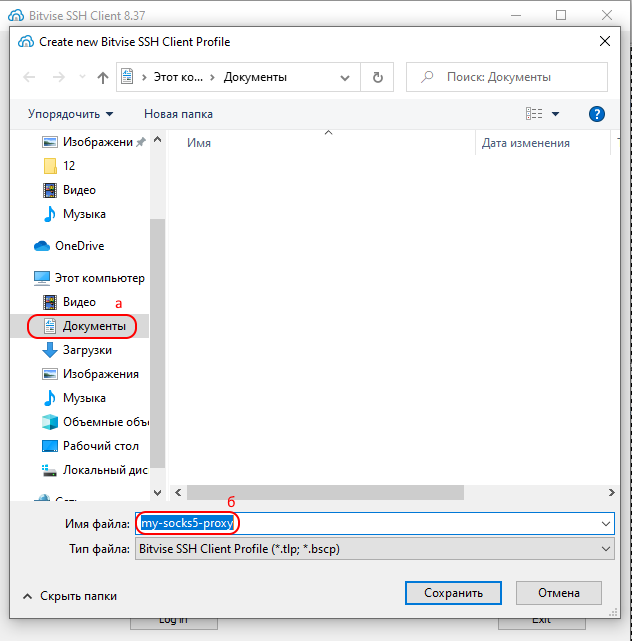
- Укажем необходимые данные для соединения клиента с сервером:
а. адрес хоста, на котором запущенSSHсервер
б. порт, на котором слушаетSSHсервер (в случае "проброса" порта с роутера на устройство сSSHсервером, следует указать порт роутера)
в. имя пользователя, под которым будет произведиться соединение сSSHсервером
г. выбрать метод аутентификации - в нашем примере выбираемpassword- аутентификация по паролю
д. после всего этого переходим на закладкуServices.
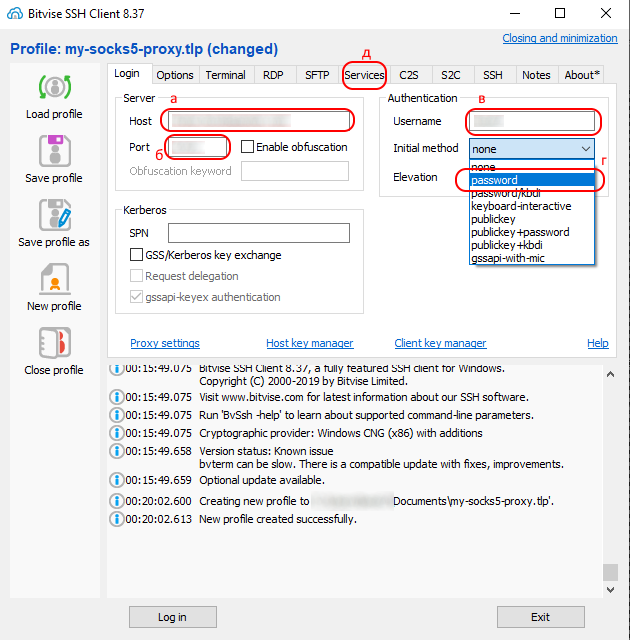
- На закладке
Services:
а. включаем режимSOCKS/HTTP Proxy Forwarding(Enabled)
б. если надо, указываем интерфейс (по умолчанию используетсяlocalhost, то есть127.0.0.1), если надо, чтобы обрабатывались запросы по всем интерфейсам, ставим0.0.0.0.
в. если надо, указываем порт (по умолчанию "слушается" порт1080)
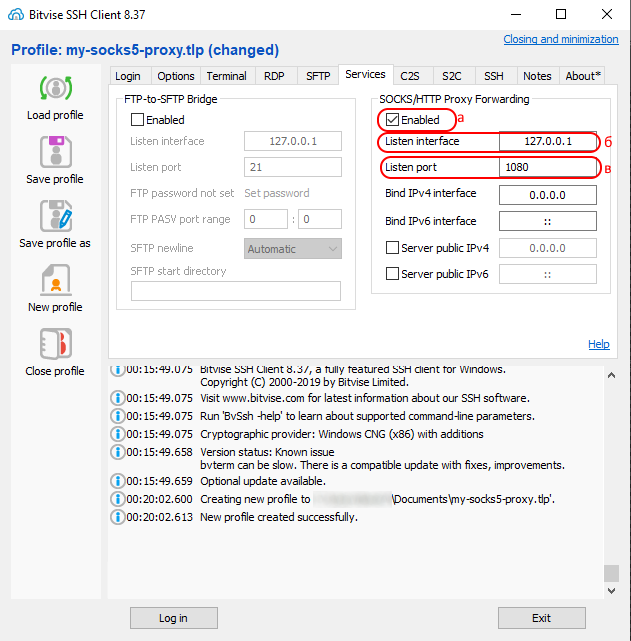
- На закладке
Optionsможно определить, какие действия будут происходить при подключении. Опционально можно:
а. отключить открытие терминального окна
б. отключить открытие граическооSFTPклиента
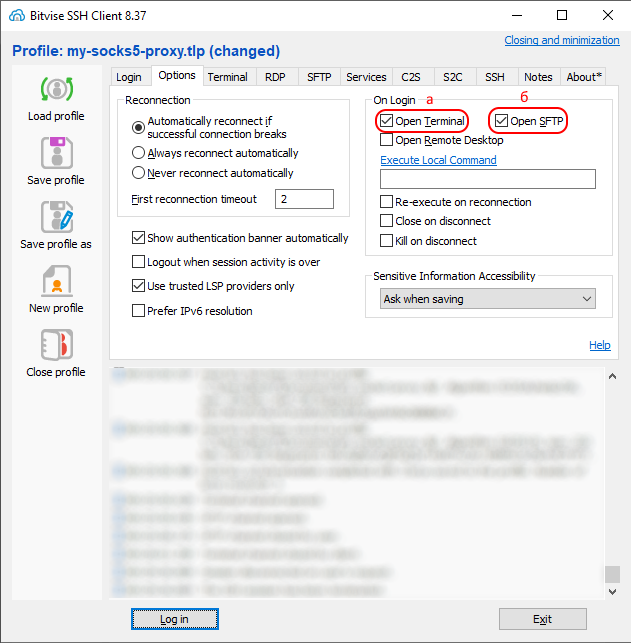
- Нажатием на кнопку
Save profileсохраняем профиль, чтобы потом можно было запускать proxy без повторения всех этих шагов.
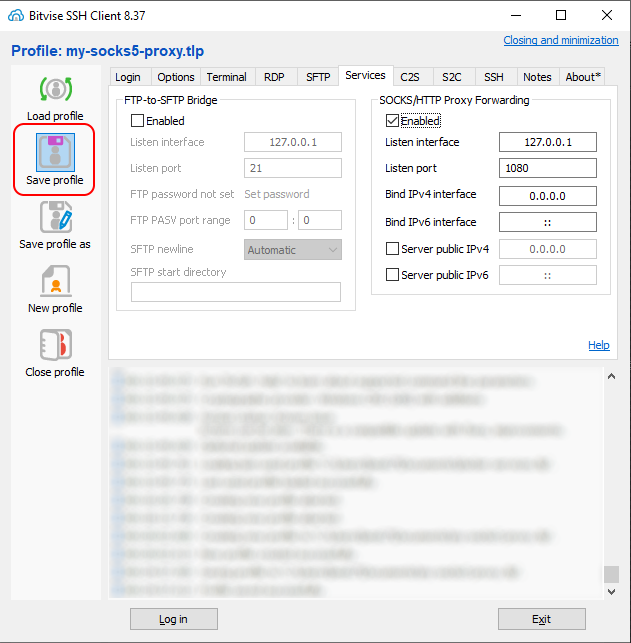
- Теперь можно восользоваться кнопкой
Loginдля установки связи сSSHсервером:
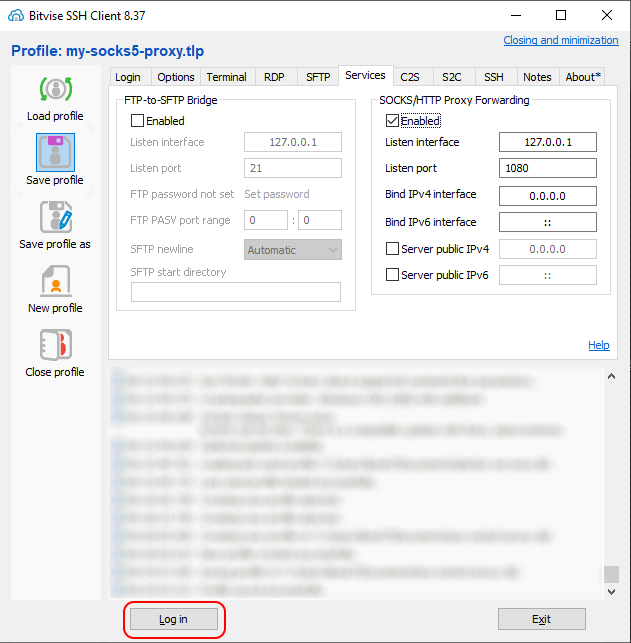
- Если это первое соединение с указанным в профиле
SSHсервером, то сервер отправит клиенту свой ключ. Клиент, в свою очередь, получив ключ, отобразит окно, в котором представит полученную информацию. Предполагается, что вы внимательно изучите предоставленную информацию и примите решение, что с ней делать. Так как мы создали профиль, чтобы постоянно пользоваться возможностью запуститьSOCKS5proxy, то логично будет воспользоватьс кнопкойAccept and Save:
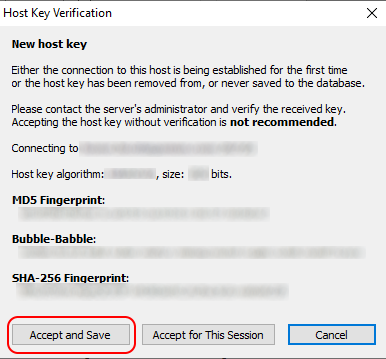
- Последнее, что сделает клиент перед соединением с
SSHсервером - запросит аутентификационную информацию пользователя, чтобы передать ее серверу. Следует:
а. ввести имя пользователя, если они не было введено при создании профиля
б. ввести пароль пользователя
в. нажать кнопкуOk
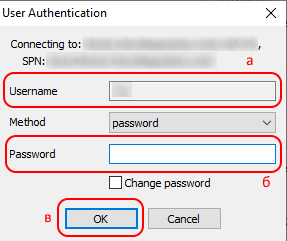
- Если все было сделано правильно, клиент установит соединение с нужным
SSHсервером, и у вас на локальном хосте на указанном вами порту будет "слушать"SOCKS5proxyОстанется только настроить нужное прикладно ПО, скорее всего, браузер, но это уже другая история.